Для улучшения защиты своего компьютера с Windows 7 от нежелательного неавторизованного доступа, или просто ради удовольствия вы, возможно, захотите переименовать гостевой аккаунт в системе. В этой статье мы расскажем вам о том, как это можно сделать. И насколько это просто.
Гостевой аккаунт (Гость) предназначен тем пользователям, которым необходимо изредка входить в систему, чтобы проверить электронную почту, поискать что-либо в сети, быстренько поработать с документом и т.п. По умолчанию "Гость" отключен, однако если вам необходимо его включить, то переименование этой учетной записи может немного повысить защищенность вашей машины.
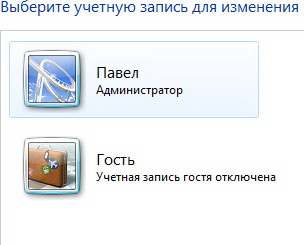
Для начала пройдите в Панель управления - Система и безопасность - Администрирование.
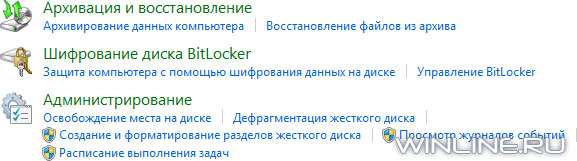
В окне инструментов кликните по ярлычку локальной политики безопасности.
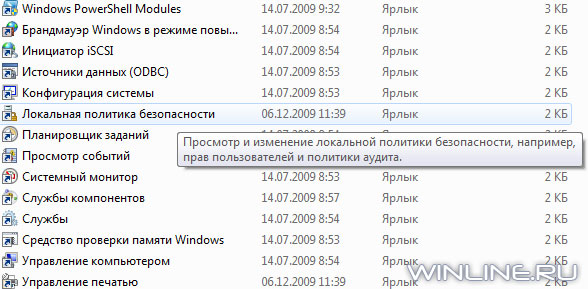
Далее в политиках пройдите в Локальные политики - Параметры безопасности и затем в правом окне выберите "Учетные записи: Переименование учетной записи гостя".
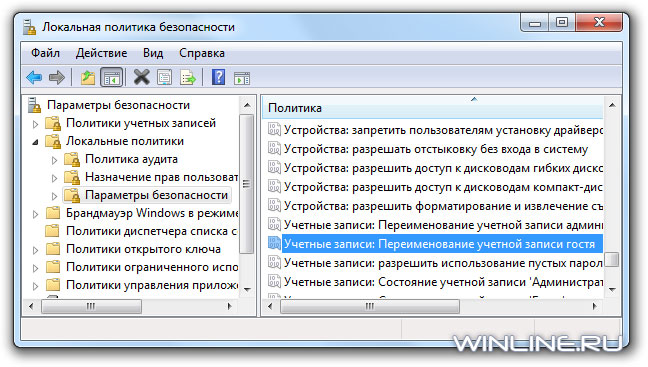
Дважды кликните по записи и измените имя гостевого аккаунта на любое удобное для себя (кстати, чуть ниже вы можете включить или выключить учетную запись "Гость").
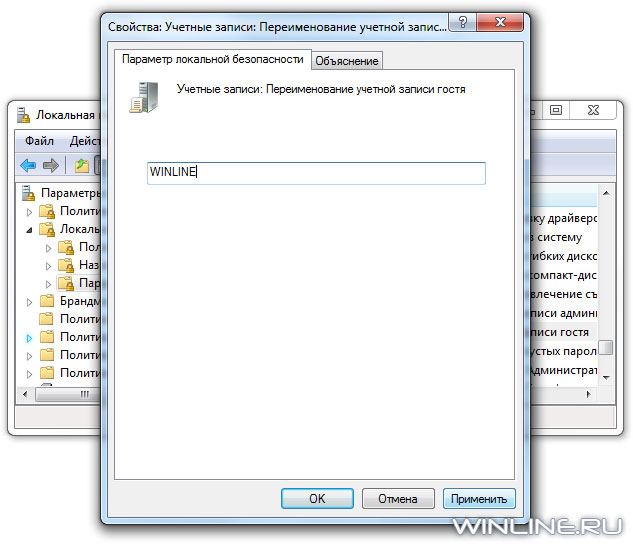
Впрочем, все-таки убедитесь, что пользователя с таким именем у вас нет, и на всякий случай запомните имя нового "Гостя". По окончании выбора нажмите кнопки Применить и Ok. Затем закройте все оставшиеся окна.
Теперь, если вы взгляните на свою страницу аккаунтов пользователей, вы увидите, что именя гостевого аккаунта в ней было изменено на выбранное вами.
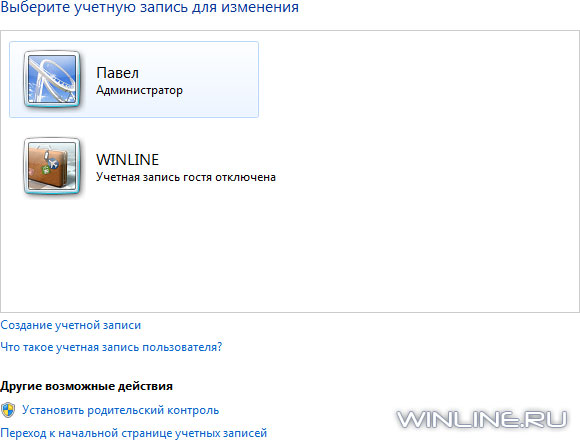
Еще раз повторюсь, что эти казалось бы простые шаги в некоторых случаях смогут сберечь ваш компьютер от нежелательного доступа посторонних. Впрочем, конечно же, это не панацея…
Вот и все! Надеемся вам понравилась статья, и вы вернетесь к нам еще за следующей! В любом случае удачи вам и всех благ :)
